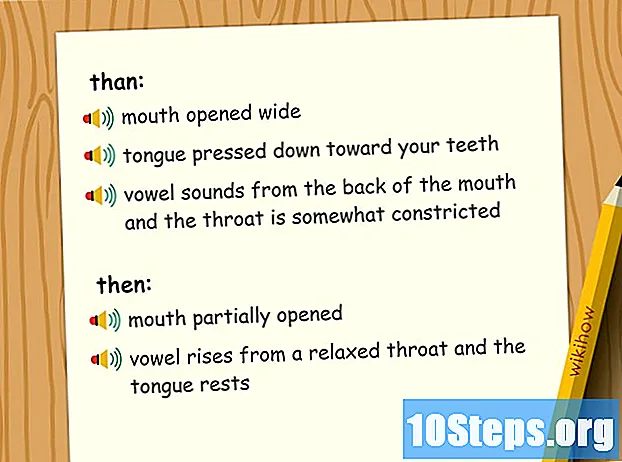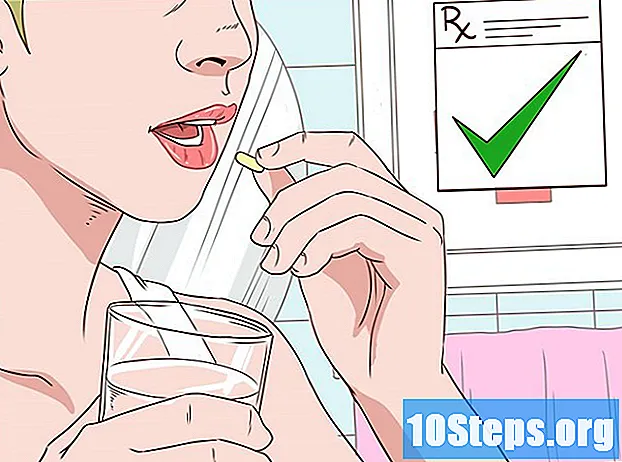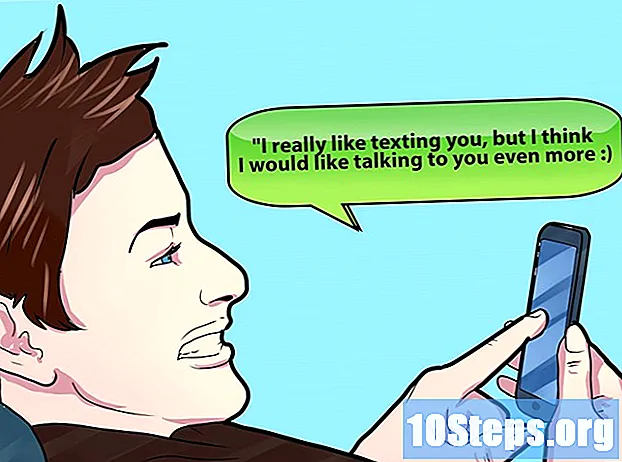Content
En aquest article: Utilitzant SmartShareUsing MiracastUsar un cable HDMI5 Referències
Per reproduir o gaudir d'una pantalla més gran, podeu reproduir la pantalla de l'ordinador al vostre televisor intel·ligent LG. Podeu veure vídeos o reproduir música mitjançant l’opció SmartShare integrada o podeu mostrar la pantalla de l’ordinador al vostre televisor amb Miracast (sense fil) o HDMI (per cable).
etapes
Mètode 1 mitjançant SmartShare
- Descobriu SmartShare. SmartShare és un programa del vostre televisor intel·ligent LG que us permet transmetre fitxers multimèdia directament des del vostre ordinador al vostre televisor mitjançant la vostra llar. Permet veure pel·lícules o escoltar música emmagatzemada a l’ordinador sense haver de transferir fitxers a una unitat USB o gravar-los en un DVD.
- SmartShare funciona millor quan l’ordinador i la TV estan connectats a la xarxa amb un cable Ethernet.Si useu SmartShare a través de Wi-Fi, podeu causar problemes o una qualitat de reproducció deficient.
- Encén el teu televisor Smart LG. Haureu d’encendre el televisor per permetre’l com a funció de confiança del vostre ordinador.
- Connecteu l’ordinador LG i el Smart TV a la mateixa xarxa domèstica. Per reproduir els fitxers multimèdia de l’ordinador al vostre LG Smart TV, els heu de connectar a la mateixa xarxa domèstica.
- Una vegada més, per obtenir resultats òptims, la televisió i l’ordinador s’han de connectar al router mitjançant Ethernet.
- Obre el menú començament

al vostre ordinador Feu clic al logotip de Windows a la part inferior esquerra de la pantalla.- Abans d’utilitzar SmartShare, haureu d’habilitar la reproducció de suports a l’ordinador.
- tipus Opcions de reproducció de mitjans de reproducció. Windows cercarà el menú "Opcions de reproducció de suports" al vostre ordinador. Sol estar al tauler de control.
- Feu clic a sobre Opcions de reproducció de mitjans de reproducció. Aquesta opció es troba a la part superior dels resultats de la cerca al menú començament. Feu clic per obrir opcions de suports de reproducció.
- seleccionar Habilita la reproducció en streaming de suports. Aquesta opció es troba al mig de la finestra.
- Marqueu la casella al costat del nom del vostre televisor LG. Desplaceu-vos per les opcions disponibles fins que trobeu el vostre televisor LG i marqueu-ne la casella.
- Si la casella ja està marcada, no haureu de fer clic sobre ella.
- Feu clic a sobre bo. Aquest botó es troba a la part inferior de la finestra. El vostre equip ara podrà transmetre contingut al vostre televisor LG sempre que estigui connectat a la mateixa xarxa.
- Premeu el botó Inici

. Es troba al centre (o a l’angle inferior dret) del comandament a distància. - Seleccioneu l’opció SmartShare. Desplaceu-vos cap a la dreta o cap a l’esquerra fins que trobareu la icona de SmartShare que té 4 esferes de colors (respectivament vermell, groc, verd i blau) i seleccioneu la icona amb el cursor i premeu bo .
- Feu clic a sobre perifèrics. Aquesta és una pestanya a l'esquerra de la pantalla.
- Seleccioneu l’ordinador. Haureu de veure el nom del vostre ordinador a la pàgina de dispositius. Seleccionar-lo.
- Trieu el suport reproduït. Un cop oberta la pàgina de l’ordinador, podeu navegar pels fitxers de vídeo, fotos i àudio que conté. Seleccioneu un dels fitxers per obrir-lo al vostre televisor LG.
- L’ordinador des del qual esteu emetent contingut ha d’estar activat i connectat al vostre compte per tal que es mostri aquí els fitxers que conté.
Mètode 2 mitjançant Miracast
- Saber com funciona Miracast. Si només voleu mostrar el contingut de la pantalla de l’ordinador al vostre televisor LG, Miracast us permetrà fer-ho sense haver de fer servir cables.
- Igual que amb l’opció SmartShare, Miracast funciona millor quan el televisor i l’ordinador estan connectats al vostre encaminador a través d’Ethernet més que a través de Wi-Fi.
- Encén el teu televisor intel·ligent LG. Premeu el botó d'engegada

al comandament a distància del televisor per activar-lo. - Premeu el botó Inici del comandament a distància

. La llista d’aplicacions del vostre televisor s’obrirà. - Obriu el connector del dispositiu. Aquesta aplicació us permet connectar l’ordinador Windows al vostre televisor intel·ligent LG.
- Seleccioneu l’opció Llista d’aplicacions.
- Seleccioneu la icona Connector del dispositiu.
- Premsa bo al comandament a distància.
- seleccionar ordinador personal. Aquesta opció trobareu a la pàgina Connector de dispositiu.
- triar Pantalla dividida. Aquesta opció es troba a la part inferior de la pantalla.
- seleccionar Miracast. Aquesta pestanya es troba a l'esquerra de la pàgina.
- triar INICI. Aquesta opció es troba a la part dreta de la pàgina.
- seleccionar PC amb Windows 8.1 o 10. Aquesta opció trobareu a la part dreta de la pantalla. Permet identificar el vostre televisor LG per l'equip.
- També és possible que tingueu una opció PC amb Windows 10 Aquí. Si és així, seleccioneu aquesta opció.
- Connecteu l’ordinador al vostre televisor. Feu clic al quadrat "Notificacions" situat a la part inferior dreta de la pantalla de l'ordinador per obrir el centre de notificacions. A continuació, feu el següent:
- feu clic a projecte
- seleccionar Connexió a una pantalla sense fils
- feu clic al nom del vostre televisor intel·ligent LG
- introduïu el codi que apareix a la pantalla del televisor a l’indicador d’ordres
- feu clic a iniciar
- Seleccioneu el vostre televisor LG com a sortida d'àudio. Si el so de l’ordinador no surt a la TV:
- obriu el menú començament
- tipus seva
- feu clic a l'opció seva altaveu en forma
- seleccioneu el vostre televisor LG a la pestanya lectura
- feu clic a Per defecte
- triar aplicar llavors bo
- Utilitzeu el vostre televisor LG com a extensió del vostre ordinador. Haureu de veure la pantalla de l’ordinador al televisor LG. Vol dir que podeu veure contingut en línia o veure pel·lícules de la biblioteca fent servir l’ordinador com a control remot.
Mètode 3 Utilitzeu un cable HDMI
- Assegureu-vos que l’ordinador tingui un port HDMI. Els ports HDMI semblen ranures primes i amples, la base és més estreta que la part superior. La majoria d'ordinadors moderns tenen almenys un port HDMI gratuït.
- Compra un adaptador si és necessari. Si el vostre ordinador no té un port HDMI, haureu de comprar un adaptador sortida a HDMI (sortida és la sortida de vídeo del vostre equip).
- Les sortides comunes no HDMI són DisplayPort, USB-C i DVI o VGA (només per a equips més antics).
-

Compra un cable prou llarg. Mesureu l’espai entre el vostre televisor i l’ordinador (si no feu servir un ordinador portàtil) i després compreu un cable HDMI que tingui unes dotzenes de centímetres més. D’aquesta manera us heu de moure, us estalviareu quedar-vos sense cables.- Hi ha molt poca diferència entre un cable HDMI a 5 euros i un altre a 70 euros. Com que HDMI és un senyal digital, està "activat" o "desactivat" i el cable no afecta la qualitat del senyal. La diferència de qualitat només serà evident amb cables més llargs.
- Els cables HDMI s’ajusten a estàndards de fins a 12 m de longitud. Hi ha cables més llargs que, tècnicament, encara funcionen, però és probable que siguin inferiors.
- Si heu d'utilitzar HDMI a distàncies molt llargues, necessitareu un amplificador per augmentar el senyal.
-

Inseriu un extrem del cable HDMI al vostre televisor. El cable HDMI s'ha d'inserir en una de les entrades HDMI de la part posterior (o laterals) del televisor.- Si el vostre televisor LG té més d’un port HDMI, veureu un número al costat dels ports. Aquest número fa referència al canal que haureu de seleccionar més endavant.
- Inseriu l'altre extrem del cable HDMI al vostre ordinador. Connecteu el cable HDMI al port HDMI del vostre ordinador.
- Si utilitzeu un adaptador per a la sortida de vídeo de l'ordinador, connecteu l'adaptador a l'ordinador i, a continuació, el cable HDMI al port HDMI de l'altre costat de l'adaptador.
- Encén el teu televisor LG. Premeu el botó d'engegada

al comandament a distància del teu televisor LG. - Seleccioneu l’entrada HDMI. Utilitzeu el botó "Enter" del televisor per seleccionar el nombre del port HDMI al qual s'ha connectat el cable HDMI. Haureu de veure la pantalla del vostre ordinador a la televisió.
- Seleccioneu el vostre televisor LG com a sortida d'àudio. Si el so prové dels altaveus del vostre ordinador i no del televisor, feu el següent:
- obriu el menú començament
- tipus seva
- feu clic a l'opció seva altaveu en forma
- seleccioneu el vostre televisor LG a la pestanya lectura
- feu clic a Per defecte
- seleccionar aplicar llavors bo
- Utilitzeu el vostre televisor LG com a extensió del vostre ordinador. Haureu de poder veure la pantalla del vostre ordinador al vostre televisor LG. Vol dir que podeu veure contingut en línia o veure pel·lícules a la biblioteca mentre feu servir l’ordinador com a control remot.